M4V es un formato de video desarrollado por Apple. Tiene algunos videos de M4V en su computadora y desea crear GIF a partir de las partes más interesantes de estos videos. Esta publicación le ofrecerá los 2 mejores métodos para convertir M4V a GIF de forma gratuita. (MiniTool MovieMaker puede crear un GIF a partir de un video sin marcas de agua).
Método 1. Convertir M4V a GIF en Mac
La forma más fácil de convertir M4V a GIF es usando un convertidor en línea. Hay muchos convertidores en línea en la web que admiten conversiones de M4V a GIF. En este caso, le sugiero encarecidamente que utilice Convertio. Este convertidor en línea gratuito puede convertir videos en cualquier formato de video a GIF en macOS y Windows sin necesidad de instalar programas de terceros.
Aquí se explica cómo convertir M4V a GIF en línea.
Paso 1. Abra su navegador web y vaya al sitio web de Convertio:https://convertio.co.
Paso 2. Haz clic en el icono de flecha hacia abajo junto a Convertir y elige Convertidor de vídeo .
Paso 3. Toca Elegir archivos para cargar el archivo M4V desde su computadora. O cargue el archivo M4V desde Google Drive y Dropbox.
Paso 4. Haz clic en el icono de flecha hacia abajo para obtener la ventana de formato de salida y vaya a Imagen> GIF .
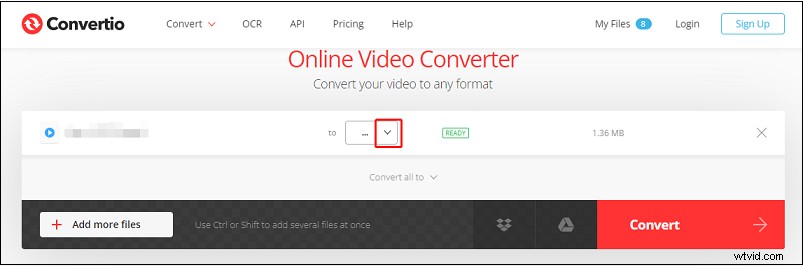
Paso 5. Haz clic en Convertir botón para convertir el video M4V a GIF. Una vez realizada la conversión, descargue el GIF a su computadora.
Para obtener más información sobre el convertidor de GIF, consulte esta publicación:Convertidor de GIF:convierta GIF a cualquier formato y viceversa
Método 2. Convertir M4V a GIF en Windows
Si desea editar el archivo M4V antes de convertirlo a GIF, deberá convertir M4V a MP4 y luego usar un creador de GIF para convertir el archivo de video en un GIF porque algunos creadores de GIF no admiten el formato M4V.
Convertir M4V a MP4
MiniTool Video Converter es una práctica herramienta de edición de video que admite una amplia gama de formatos de video y audio. Puede convertir varios videos M4V a MP4 a la vez.
Así es como:
Paso 1. Descarga, instala e inicia MiniTool Video Converter.
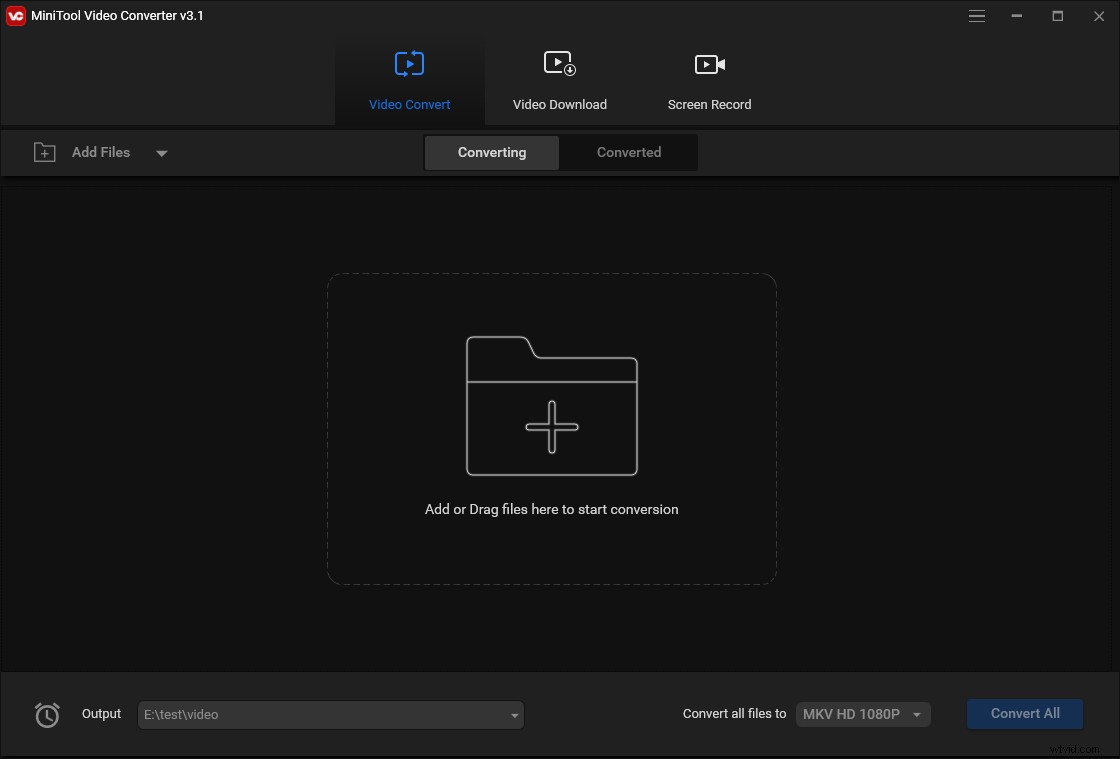
Paso 2. En la interfaz principal de MiniTool Video Converter, haz clic en Agregar archivos para agregar el archivo M4V.
Paso 3. Haz clic en el icono diagonal para abrir la ventana de formato de salida. Cambiar al Vídeo pestaña y elige MP4 . Luego seleccione la calidad de video deseada.
Paso 4. Presiona Convertir botón para iniciar la conversión. Una vez que se completa el proceso, puede encontrar el archivo convertido en Convertido. sección. Toca Mostrar en carpeta para comprobar el vídeo MP4.
Convertir MP4 a GIF
MiniTool MovieMaker, un creador y editor de videos y GIF, le permite crear un GIF a partir de un video y editar videos y GIF. Es de uso gratuito sin marcas de agua.
Paso 1. Abre MiniTool MovieMaker después de instalarlo en tu computadora.
Paso 2. Haz clic en Importar archivos multimedia para importar el video MP4 y toca el icono más en la miniatura del video para agregarlo a la línea de tiempo.
Paso 3. Ahora, puedes editar este video como quieras.
Paso 4. Cuando haya terminado, haga clic en Exportar botón.
Paso 5. En la ventana Exportar, expanda la lista Formato y seleccione GIF .
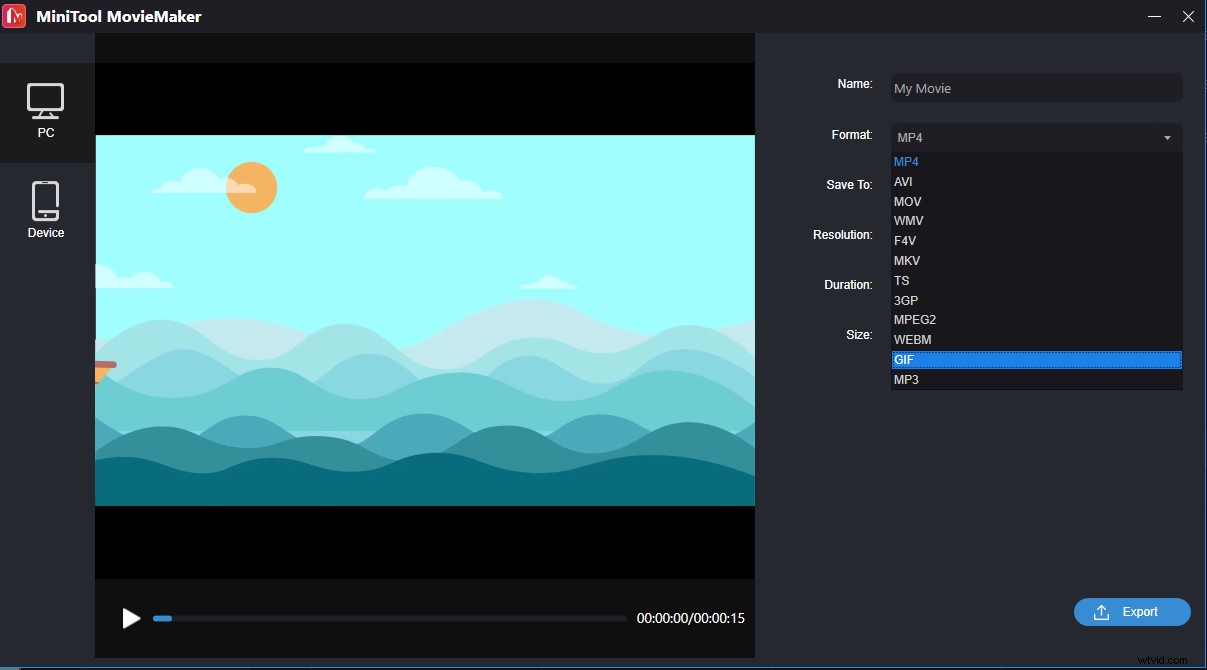
Paso 6. Haz clic en Exportar para guardar MP4 en formato GIF.
Conclusión
¿Quieres convertir M4V a GIF? ¡Prueba los métodos anteriores!
